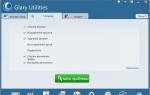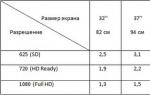Восстанавливаем утерянные данные на карте памяти. Как восстановить удаленные файлы с флешки или карты памяти
Неосторожные действия привели к удалению снимков с фотоаппарата? Есть две хорошие новости: первая - изображения все еще можно спасти, вторая - сделать это может любой человек. Все, что понадобится для этого - фотоаппарат, с которого были стерты снимки, USB-шнур и компьютер. Из статьи вы узнаете о том, как восстановить удаленные фото с фотоаппарата с помощью удобной программы «ФотоДОКТОР». Установите это приложение, тогда вы не только сможете вернуть снимки с фотоаппарата, но и перестанете гадать над тем, . Ведь ответ будет очевиден!
Шаг 1. Загрузите софт на компьютер
Установка программы - это первое, что вам нужно будет сделать. Скачать «ФотоДОКТОР» можно с одноименной страницы нашего сайта. Выполнение этого нехитрого действия при хорошем подключении к интернету не отнимет у вас много времени, поэтому уже вскоре вы сможете приступить к установке программы на свой компьютер.
«ФотоДОКТОР» - полезное приложение, которое не только выручит вас в трудной ситуации, но и не займет много места на жестком диске. Выберите папку, в которую следует разместить файлы софта, затем дождитесь окончания установки и приступайте к работе.

Шаг 2. Подключите фотоаппарат к ПК
Итак! Возьмите в руки USB-шнур, подготовленный ранее, и подключите с его помощью фотоаппарат к компьютеру, на который мы с вами только что установили «ФотоДОКТОР». После этого двойным щелчком запустите программу. На первом экране сразу же нажмите «Далее», а потом выберите диск для сканирования. Ведь, согласитесь, только после этого вы сможете разобраться с тем, как восстановить фото с флешки фотоаппарата в домашних условиях.

Шаг 3. Выберите режим работы
«ФотоДОКТОР» - очень удобный и «гибкий» инструмент. И сейчас вы в этом убедитесь! Чтобы произвести , нам нужно настроить сканирование. В программу встроено два режима работы. Первый позволяет провести поверхностную проверку диска, а при выборе второго вы можете осуществить глубокий анализ устройства. Какой из них выбирать - решать вам. Но стоит учитывать тот факт, что при полном анализе диска вероятность восстановления нужных вам файлов будет куда выше, чем при быстром сканировании.

Шаг 4. Определите критерии поиска
На следующем этапе работы отметьте форматы, которые нужно найти. В общей сложности программа распознает восемь расширений файлов. Как правило, этого хватает, так как данный список состоит исключительно из самых популярных форматов. Легко и быстро «ФотоДОКТОР» способен отыскать все объекты JPG и PNG, а также BMP, GIF, TIFF, PSD, RAW, DNG. Для этого вам необходимо поставить галочки рядом с нужными форматами. Далее софт предложит обозначить размер файлов, которые вас интересуют. При этом вы можете указать как конкретное значение, так и приблизительное.

Шаг 5. Восстановите фото
Вот и все, настройки завершены. Это значит, что теперь вы можете восстановить фото с фотоаппарата. Осталось лишь запустить сканирование и дождаться пока программа закончит проверку. Сразу после этого на экране появится подробный отчет, где будут показаны все найденные файлы. Вы можете как «вслепую» восстановить все изображения, так и предварительно просмотреть каждое из них в программе. Для последнего нужно выделить мышкой интересующий вас файл и щелкнуть по кнопке «Просмотр» в левом нижнем углу интерфейса. Отметьте нужные фото, нажмите «Восстановить» и выберите способ сохранения.
«ФотоДОКТОР» - это простое приложение, с помощью которого любой пользователь ПК может легко и быстро восстановить удаленные случайно или намеренно фотографии с фотоаппарата, флешки, телефона и других устройств. Установив софт на свой компьютер, вы получите в распоряжение полезный инструмент, способный выручить вас в критической ситуации.
В большинстве любительских и профессиональных цифровых фотокамер файлы фото хранятся на картах памяти, например, на Secure Digital (SD) или CompactFlash. Они часто могут быть случайным образом отформатированы (это возможно, например, если карту памяти вставить в другое устройство), также никто не застрахован от случайного удаления фотографий с карты памяти как на самой фотокамере, так и на ПК. Кроме этого, при некорректном удалении карты памяти из устройства она может оказаться поврежденной, а ее файлы - нечитаемыми. Такое случается сплошь и рядом, даже с опытными пользователями. К счастью восстановить фото с карты памяти цифровой камеры достаточно просто при помощи R-Undelete вне зависимости от того, были ли они просто удалены, или же карта памяти были отформатирована (повреждена).
Восстановление файлов с карт памяти мало чем отличается от восстановления утраченных, поврежденных или удаленных данных с других носителей - таких, например, как жесткий диск. В действительности шансы успешного с карт памяти цифровых камер часто выше вследствие следующих трех причин: карты памяти как правило имеют меньший размер (128 Гб и меньше); файлы на них обычно нефрагментированы; на них хранятся в основном только фотографии и видеофайлы.
В настоящей статье мы рассмотрим два наиболее типичных случая. Первый случай это восстановление при помощи R-Undelete случайно удаленных с карты памяти фотографий. Воторой - восстановление фотографий после того, как карта памяти была отформатирована или файловая система на ней была повреждена. В большинстве случаев файлы можно восстановить даже если карту невозможно прочесть на компьютере или цифровой камере.
Прежде Всего
Самое первое, что нужно сделать при случайном удалении фотографий или форматировании карты памяти, это сразу прекратить ее использовать
. Запись данных на такую карту или даже чтение с нее информации может привести к перезаписи
утраченных данных , тем самым уменьшив шансы их успешного восстановления.
Загрузите и инсталлируйте утилиту R-Undelete (если вы этого еще не сделали). См. веб-страницу .
Маленькие карты SD (32ГБ или меньше) практически всегда отформатированы как устройства FAT32, а большие карты отформатированы как устройства exFAT. Для R-Undelete не требуется регистрация для восстановления устройств FAT или exFAT.
Прежде чем начать восстановление фотографий хорошо бы понять по крайней мере основные принципы того, как они хранятся на картах памяти. При использовани цифровой камеры на карте памяти создается автоматически генерируемая структура файлов/папок . Для каждой камеры она своя, однако в большинстве случаев в именах файлов/папок присутствует номер фотографии и название компании производителя камеры. Например, ниже вы видите структуру файлов/папок, созданную при помощи цифровой камеры Canon:
Если бы у вас была камера Nikon, то создавались бы папки с именами, например, 100NIKON, 200NIKON и т.д. Данная стандартная структура имен повышает шансы восстановления удаленных фото при помощи R-Undelete.
После инсталляции R-Undelete на ПК можно вставить карту памяти в подключенный к компьютеру кардридер. Можно воспользоваться как внешним кардридером, подключенный через USB, так и внутренним (встроенным) кардридером настольного ПК, ноутбука или принтера. После этого компьютер распознает карту памяти и в главном окне R-Undelete появится еще один диск.
Хотя картинки позволяют вам разглядеть картинки достаточно отчетливо, их можно посмотреть более подробно во встроенном просмотрщике. Кликните правой кнопкой по файлу чтобы его увидеть.
Чтобы увеличить изображение, щелкните по нему мышью
Закройте просмотрщик чтобы вернуться к остальным файлам.
После того как удаленные файлы найдены, пометьте их для восстановления. Это проще сделать когда файлы показываются единым списком файлов с деталями (Details):
Чтобы увеличить изображение, щелкните по нему мышью

Чтобы увеличить изображение, щелкните по нему мышью

Чтобы увеличить изображение, щелкните по нему мышью
Восстановление Фото с Поврежденных или Форматированных Карт Памяти
Утрата фотографий на карте памяти возможна либо в результате их последовательного удаление, либо в результате форматирования карты памяти. Карты памяти обычно форматируют перед началом использования на компьютере или на цифровой камере. Перед началом форматирования вы увидите предупреждение о том, что все данные на диске будут уничтожены. Однако в зависимости от способа форматирования и оперативности восстановления вам все же удастся восстановить ранее записанные на карту памяти фото даже после того, когда она была переформатирована. Наибольшие шансы восстановить утраченные фото имеются если было выполнено быстрое форматирование. Быстрое форматирование не меняет содержимого карты - при нем происходит просто удаление файловой системы для того, чтобы другие устройства или программы смогли записывать свои файлы поверх существующих. Так что если новые данные на такую карту записаны не были, то вы сможете восстановить все утраченные фото. Точно так же, если файловая система карты памяти была повреждена и карта стала нечитаемой (например, она была некорректно извлечена), то с нее можно восстановить фото при помощи R-Undelete, даже если ее невозможно распознать в Windows или Mac. В этом случае при помощи R-Undelete можно провести "поиск файлов по сигнатурам " или, как часто говорят, поиск при сканировании файлов известных типов. R-Undelete будет искать файлы по их сигнатурам, являющимися уникальными для каджого типа файлов, что позволит их корректно идентифицировать и восстановить.
Обратите внимание: в отличие от быстрого форматирования (форматирования, выполненного на большинстве цифровых камер), полное, безопасное форматирование и другие подобные варианты очистки дискового пространства могут сделать ваши файлы невосстанавливаемыми. Отметим еще раз, что вы можете оценить шансы восстановления при помощи просмоторщика R-Undelete.
Запустите R-Undelete. На панели Disks найдите устройство чтения карты памяти и ее логический диск. Это можно сделать по размеру карты (1-256 ГБ, в то время как диски имеют размер 500 ГБ или более)
Чтобы увеличить изображение, щелкните по нему мышью
Наведите курсор мыши на карточку SD и кликните по пункту меню Show files, которое появится под иконкой диска.
Но в этом случае R-Undelete не найдет никаких файлов, потому что файлов не существует после форматирования. Можно попробовать запустить глубокое сканирование для поиска утеряных файлов. Во время этой процедуры R-Undelete глубоко анализирует все данные на диске, включая разбор информации и поиск файлов по их сигнатурам. Вы может получить больше информации о глубоком сканировании и файловых сигнатурах в сетевой справке по R-Undelete: 
Чтобы увеличить изображение, щелкните по нему мышью
Кликните по кнопке Deep scan. R-Undelete начнет сканирование. Вы можете наблюдать за процессом сканирования в то время, как R-Undelete анализирует карту SD.
Чтобы увеличить изображение, щелкните по нему мышью
В зависимости от вашего оборудования, время сканирования может меняться, даже во время процесса сканирования, и может быть достаточно долгим для больших карт SD. Прцесс сканирования можно временно прервать, а потом продолжить, кликнув по кнопке Resume (возобновить).
Файлы можно искать и просматривать так, как описано в разделе Восстановление Удаленных Фотографий .
После поиска удаленных файлов пометьте их для восстановления:
Чтобы увеличить изображение, щелкните по нему мышью
Когда нужные файлы помечены для восстановления, надо подготовить достаточно большое свободное место на другом диске, что бы сохранить эти файлы.
Никогда не сохраняйте восстановленные файлы на то место, где они были расположены, иначе они могут быть потеряны навсегда!
Выберите то, как R-Undelete сохранит файлы: в папки по типам файлов или в реальную структуру папок.
После того, как будут сделаны все необходимые приготовления, кликните по кнопке Recover для запуска процесса восстановления файлов. Подождите, пока R-Undelete восстановит файлы и посмотрите на результаты.
Чтобы увеличить изображение, щелкните по нему мышью
После окончания восстановления автоматически откроется папка с восстановленными файлами.
Чтобы увеличить изображение, щелкните по нему мышью
Заключение
Пользователь достаточно часто может как случайным образом удалить фотографии с карты памяти, так и случайно ее отформатировать. К счастью, восстановить фото с карты памяти достаточно просто при помощи утилиты R-Undelete. В ней можно воспользоваться двумя эффективными
методами восстановления файлов, которые как нельзя лучше подходят для решения указанных задач. "Поиск утраченных файлов (Fast search for lost files)" позволяет восстанавливать удаленные файлы прежде, чем они были перезаписаны, в то время как глубокое сканирование позволяет найти фотографии даже тогда, когда файловая система была удалена или повреждена. Так что прежде чем паниковать, платить сотни долларов специалистам по восстановлению данных и, самое главное, прежде чем начинать записывать новые данные на карту памяти, воспользуйтесь вышеизложенными методиками и попробуйте найти и восстановить утраченные фото и видео при помощи R-Undelete. Он восстанавливает файлы с карт SD, без регистрации, т.е., бесплавтно.
В большинстве любительских и профессиональных цифровых фотокамер файлы фото хранятся на картах памяти, например, на Secure Digital (SD) или CompactFlash. Они часто могут быть случайным образом отформатированы (это возможно, например, если карту памяти вставить в другое устройство), также никто не застрахован от случайного удаления фотографий с карты памяти как на самой фотокамере, так и на ПК. Кроме этого, при некорректном удалении карты памяти из устройства она может оказаться поврежденной, а ее файлы - нечитаемыми. Такое случается сплошь и рядом, даже с опытными пользователями. К счастью восстановить фото с карты памяти цифровой камеры достаточно просто при помощи R-Undelete вне зависимости от того, были ли они просто удалены, или же карта памяти были отформатирована (повреждена).
Восстановление файлов с карт памяти мало чем отличается от восстановления утраченных, поврежденных или удаленных данных с других носителей - таких, например, как жесткий диск. В действительности шансы успешного с карт памяти цифровых камер часто выше вследствие следующих трех причин: карты памяти как правило имеют меньший размер (128 Гб и меньше); файлы на них обычно нефрагментированы; на них хранятся в основном только фотографии и видеофайлы.
В настоящей статье мы рассмотрим два наиболее типичных случая. Первый случай это восстановление при помощи R-Undelete случайно удаленных с карты памяти фотографий. Воторой - восстановление фотографий после того, как карта памяти была отформатирована или файловая система на ней была повреждена. В большинстве случаев файлы можно восстановить даже если карту невозможно прочесть на компьютере или цифровой камере.
Прежде Всего
Самое первое, что нужно сделать при случайном удалении фотографий или форматировании карты памяти, это сразу прекратить ее использовать
. Запись данных на такую карту или даже чтение с нее информации может привести к перезаписи
утраченных данных , тем самым уменьшив шансы их успешного восстановления.
Загрузите и инсталлируйте утилиту R-Undelete (если вы этого еще не сделали). См. веб-страницу .
Маленькие карты SD (32ГБ или меньше) практически всегда отформатированы как устройства FAT32, а большие карты отформатированы как устройства exFAT. Для R-Undelete не требуется регистрация для восстановления устройств FAT или exFAT.
Прежде чем начать восстановление фотографий хорошо бы понять по крайней мере основные принципы того, как они хранятся на картах памяти. При использовани цифровой камеры на карте памяти создается автоматически генерируемая структура файлов/папок . Для каждой камеры она своя, однако в большинстве случаев в именах файлов/папок присутствует номер фотографии и название компании производителя камеры. Например, ниже вы видите структуру файлов/папок, созданную при помощи цифровой камеры Canon:
Если бы у вас была камера Nikon, то создавались бы папки с именами, например, 100NIKON, 200NIKON и т.д. Данная стандартная структура имен повышает шансы восстановления удаленных фото при помощи R-Undelete.
После инсталляции R-Undelete на ПК можно вставить карту памяти в подключенный к компьютеру кардридер. Можно воспользоваться как внешним кардридером, подключенный через USB, так и внутренним (встроенным) кардридером настольного ПК, ноутбука или принтера. После этого компьютер распознает карту памяти и в главном окне R-Undelete появится еще один диск.
Хотя картинки позволяют вам разглядеть картинки достаточно отчетливо, их можно посмотреть более подробно во встроенном просмотрщике. Кликните правой кнопкой по файлу чтобы его увидеть.
Чтобы увеличить изображение, щелкните по нему мышью
Закройте просмотрщик чтобы вернуться к остальным файлам.
После того как удаленные файлы найдены, пометьте их для восстановления. Это проще сделать когда файлы показываются единым списком файлов с деталями (Details):
Чтобы увеличить изображение, щелкните по нему мышью

Чтобы увеличить изображение, щелкните по нему мышью

Чтобы увеличить изображение, щелкните по нему мышью
Восстановление Фото с Поврежденных или Форматированных Карт Памяти
Утрата фотографий на карте памяти возможна либо в результате их последовательного удаление, либо в результате форматирования карты памяти. Карты памяти обычно форматируют перед началом использования на компьютере или на цифровой камере. Перед началом форматирования вы увидите предупреждение о том, что все данные на диске будут уничтожены. Однако в зависимости от способа форматирования и оперативности восстановления вам все же удастся восстановить ранее записанные на карту памяти фото даже после того, когда она была переформатирована. Наибольшие шансы восстановить утраченные фото имеются если было выполнено быстрое форматирование. Быстрое форматирование не меняет содержимого карты - при нем происходит просто удаление файловой системы для того, чтобы другие устройства или программы смогли записывать свои файлы поверх существующих. Так что если новые данные на такую карту записаны не были, то вы сможете восстановить все утраченные фото. Точно так же, если файловая система карты памяти была повреждена и карта стала нечитаемой (например, она была некорректно извлечена), то с нее можно восстановить фото при помощи R-Undelete, даже если ее невозможно распознать в Windows или Mac. В этом случае при помощи R-Undelete можно провести "поиск файлов по сигнатурам " или, как часто говорят, поиск при сканировании файлов известных типов. R-Undelete будет искать файлы по их сигнатурам, являющимися уникальными для каджого типа файлов, что позволит их корректно идентифицировать и восстановить.
Обратите внимание: в отличие от быстрого форматирования (форматирования, выполненного на большинстве цифровых камер), полное, безопасное форматирование и другие подобные варианты очистки дискового пространства могут сделать ваши файлы невосстанавливаемыми. Отметим еще раз, что вы можете оценить шансы восстановления при помощи просмоторщика R-Undelete.
Запустите R-Undelete. На панели Disks найдите устройство чтения карты памяти и ее логический диск. Это можно сделать по размеру карты (1-256 ГБ, в то время как диски имеют размер 500 ГБ или более)
Чтобы увеличить изображение, щелкните по нему мышью
Наведите курсор мыши на карточку SD и кликните по пункту меню Show files, которое появится под иконкой диска.
Но в этом случае R-Undelete не найдет никаких файлов, потому что файлов не существует после форматирования. Можно попробовать запустить глубокое сканирование для поиска утеряных файлов. Во время этой процедуры R-Undelete глубоко анализирует все данные на диске, включая разбор информации и поиск файлов по их сигнатурам. Вы может получить больше информации о глубоком сканировании и файловых сигнатурах в сетевой справке по R-Undelete: 
Чтобы увеличить изображение, щелкните по нему мышью
Кликните по кнопке Deep scan. R-Undelete начнет сканирование. Вы можете наблюдать за процессом сканирования в то время, как R-Undelete анализирует карту SD.
Чтобы увеличить изображение, щелкните по нему мышью
В зависимости от вашего оборудования, время сканирования может меняться, даже во время процесса сканирования, и может быть достаточно долгим для больших карт SD. Прцесс сканирования можно временно прервать, а потом продолжить, кликнув по кнопке Resume (возобновить).
Файлы можно искать и просматривать так, как описано в разделе Восстановление Удаленных Фотографий .
После поиска удаленных файлов пометьте их для восстановления:
Чтобы увеличить изображение, щелкните по нему мышью
Когда нужные файлы помечены для восстановления, надо подготовить достаточно большое свободное место на другом диске, что бы сохранить эти файлы.
Никогда не сохраняйте восстановленные файлы на то место, где они были расположены, иначе они могут быть потеряны навсегда!
Выберите то, как R-Undelete сохранит файлы: в папки по типам файлов или в реальную структуру папок.
После того, как будут сделаны все необходимые приготовления, кликните по кнопке Recover для запуска процесса восстановления файлов. Подождите, пока R-Undelete восстановит файлы и посмотрите на результаты.
Чтобы увеличить изображение, щелкните по нему мышью
После окончания восстановления автоматически откроется папка с восстановленными файлами.
Чтобы увеличить изображение, щелкните по нему мышью
Заключение
Пользователь достаточно часто может как случайным образом удалить фотографии с карты памяти, так и случайно ее отформатировать. К счастью, восстановить фото с карты памяти достаточно просто при помощи утилиты R-Undelete. В ней можно воспользоваться двумя эффективными
методами восстановления файлов, которые как нельзя лучше подходят для решения указанных задач. "Поиск утраченных файлов (Fast search for lost files)" позволяет восстанавливать удаленные файлы прежде, чем они были перезаписаны, в то время как глубокое сканирование позволяет найти фотографии даже тогда, когда файловая система была удалена или повреждена. Так что прежде чем паниковать, платить сотни долларов специалистам по восстановлению данных и, самое главное, прежде чем начинать записывать новые данные на карту памяти, воспользуйтесь вышеизложенными методиками и попробуйте найти и восстановить утраченные фото и видео при помощи R-Undelete. Он восстанавливает файлы с карт SD, без регистрации, т.е., бесплавтно.
Приветствую Вас очередной раз, уважаемые читатели! Скажите, пожалуйста, Вам когда-нибудь приходилось задаваться вопросом: ? Если нет, то рекомендую Вам ознакомиться с сегодняшней статьей, в которой Вы узнаете, с карты памяти Вашего фотоаппарата или с обычной USB флешки.
Ведь не секрет, что наиболее часто возникающая ситуация с которой приходилось сталкиваться многим из Вас, это когда Вы подключаете карту памяти к своему компьютеру для того, чтобы скопировать свои фотографии на компьютер, а далее с ужасом обнаруживаете, что карта памяти абсолютна пуста и на ней нет ни каких фотографии. А ведь там было куча Ваших фотографий, которые Вы, к примеру, нащелкали во время своего отпуска или же это может быть презентация фотографий с какой-нибудь выставки.
В общем, на карте памяти вашего фотоаппарата находились, скажем так, очень важные фотографии. Соответственно у Вас возникнет множество вопросов: как восстановить удаленные фотографии с фотоаппарата ? И вообще реально ли восстановить все свои фотографии? Один из моих читателей, вернувшись с отпуска, задал мне аналогичный вопрос.
Добрый день, Дмитрий! На днях вернулись с семьей с отпуска, ездили отдыхать в Египет. Во время отпуска мы нафоткали свыше 3000 фотографии. Вернувшись домой я решил удалить некоторые фотографии, которые были плохого качества. В общем, по моей вине были удалены все фотографии с карты памяти. Попробовал использовать некоторые программы для восстановления, но восстанавливаются только ярлыки этих фотографий, а самих изображений нет. Что теперь делать, я не знаю, мы все очень расстроены. Скажите Дмитрий, можно хоть как-то вернуть (восстановить) фотографии? С уважением, Владимир!
Подобная ситуация конечно не приятна, когда нажатием одной кнопки на фотоаппарате можно удалить все свои фотографии. По-большому счету можно сказать, что в основном удаление фотографий с карты памяти происходит в результате не правильных (невнимательных) действий самих людей, то есть, как правило, нажимают на различные кнопки, а потом БАЦ и фотографий на карте памяти уже нет, как это вышло, скорее всего, у Владимира.

Другой пример, который я могу Вам привести, это когда люди по спешке, скопировав все фотографии на флешку, тут же начинают намеренно удалять их с карты памяти, чтобы карта памяти была абсолютно пуста для следующей фото сессии. А теперь представьте, что флешка перестала открываться и появляется какое-то не понятное окно, в котором нас спрашивают: выполнить ли форматирование съемного устройства? У себя на блоге я даже писал подробную статью на тему:
Я рассказывал, как восстановить свои документы на флешке при помощи этой же программы (однако порядок действия в отличие от сегодняшней статьи немного отличается). Можете ознакомиться с данной статьей. Прочитайте обязательно! Как говориться предупрежден, значит, вооружен, мало ли что.
Таких примеров можно приводить сколь угодно, в результате которых Ваши фотографии могут легко удалиться, исчезнуть, пропасть с карты памяти фотоаппарата по причине Ваших неправильных действий или вообще по непонятным обстоятельствам. Кстати, Вы также можете прочитать мою статью:
У меня однажды тоже возникла необходимость восстановления фотографий с карты памяти, поскольку при подключении памяти к компьютеру появилось вот такое окно.

Итак, предлагаю Вам рассмотреть на практике способ восстановления удаленных фотографий. Для того, чтобы восстановить удаленные фотографии с нашей карты памяти, мы можем воспользоваться как платными (RS Photo Recovery, Magic Photo Recovery), так и бесплатными программами. Я думаю и даже больше уверен, что Вас, конечно, интересует бесплатные программы, которые великолепно могут справиться с этой задачей.
Одну из таких программ я хочу представить Вашему вниманию, скачать Вы ее можете, перейдя по этой ссылке http://www.cgsecurity.org/wiki/TestDisk_Download
В открывшейся странице сначала Вам потребуется указать тип операционной системы, после чего начнется загрузка программы.

Забегая вперед, скажу Вам, что одной из особенностей этой программы является то, что данная программа не требует установки, тем самым не загромождается свободное пространство на жестком диске.
Итак, давайте вернемся к восстановлению удаленных фотографий. Сначала Вам нужно будет создать отдельную папку на винчестере, куда будет осуществляться восстановление удаленных файлов. Стоит отметить, что нельзя создавать папку на том носителе, из которого требуется восстановить данные. Я для примера создал папку под названием «RecoverPhoto».

Теперь Вам остается при помощи стрелок навигации и клавиши «Enter» задать правильные действия по восстановлению удаленных фотографии.
Итак, прежде всего Вам нужно будет указать съемный носитель (карта памяти) с которого нужно будет выполнить восстановления фотографии. В моем примере карта памяти имеет объем 2ГБ и располагается второй по счету.

После выбора памяти нажимаете «Enter» и в следующем окне программа определит файловую систему съемного устройства. В моем случае это FAT32. Нажимаете «Enter».

В следующем окне выбираете значение как показано на рисунке ниже.

На следующем шаге нужно будет обратить внимание на выбор необходимого действия. Если Вы выберите первое действие и нажмете «Enter», то программа, проанализировав свободное место на съемном носителе, приступит к восстановлению тех фотографий, которые были удалены недавно. При выборе второго действия программа начнет восстанавливать все возможные данные, которые были на карте памяти еще до удаленных фотографий.
Обычно второе действие выбирают в том случае, когда съемный носитель фотоаппарата не открывается на компьютере из-за повреждения файловой системы карты памяти.
Я в данном случае указываю первое действие и нажимаю «Enter».
В следующем окне при помощи стрелок навигации на клавиатуре указываете программе ранее созданную папку «RecoverPhoto» и нажимаете «Enter». В эту папку будет осуществляться восстановление фотографий.

В следующем диалоговом окне видно, что Вы находитесь в созданной ранее папке «RecoverPhoto».

Итак, теперь для запуска процесса восстановления фотографий Вам достаточно будет нажать на клавиатуре букву С (обращаю Ваше внимание на то, что раскладка клавиатуры должна быть английской). Если же Вы хотите вернуться на шаг назад, тогда просто нажмите букву Q. После запуска процесса восстановления содержимое внутри окна будет иметь примерно следующий вид.

По окончание процесса восстановления, который длился в моем примере порядка 15 минут Вам следует открыть созданную Вами папку (в моем случае это папка «RecoverPhoto») и ознакомиться с результатами восстановления.

Как видите, программа во время восстановления создала дополнительную папки под названием recup_dir. Ознакомившись с результатами восстановления, можно сделать вывод, что благодаря этой программе были восстановлены не только фотографии, но и видеофайлы, которые были записаны на фотоаппарат.
В общем, можно сказать, что программа действительно полезная и нужная, да и сложности в управлении я не вижу. Достаточно один раз выполнить восстановление по этой статье, а дальше Вы уже сами запомните порядок действий для восстановления.
Восстановить случайно удаленные файлы Вы можете и при помощи еще одной программы, в общем смотрим видеоурок:
Завершая данный пост, хочется Вам пожелать, чтобы Вы не сталкивались с подобными казусами, которые могут происходить с картой памяти Вашего фотоаппарата. Лучше будьте внимательны при удалении, перемещении своих фотографий на другие носители и конечно же бережно относитесь к своей цифровой технике.
Если у Вас возникли вопросы или у Вас не получилось восстановить фотографии, задавайте свои вопросы в комментариях, я Вам помогу!
На этом у меня все! В следующем выпуске мы с Вами узнаем =>
Уважаемые пользователи, если у вас после прочтения этой статьи возникли вопросы или вы желаете что-то добавить относительно тематики данной статьи или всего интернет-ресурса в целом, то вы можете воспользоваться формой комментарий.Также Задавайте свои вопросы, предложения, пожелания..
Итак, на сегодня это собственно все, о чем я хотел вам рассказать в сегодняшнем выпуске. Мне остается надеяться, что вы нашли интересную и полезную для себя информацию в этой статье. Ну а я в свою очередь, жду ваши вопросы, пожелания или предложения относительно данной статьи или всего сайта в целом
Возникли вопросы или хотите что-то добавить? Задавайте, обсудим вместе..Многие встречались с проблемой утери данных на картах памяти телефонов или фотоаппаратов. Причин ее возникновения много. Мы расскажем о том, как быстро и безопасно восстановить удаленные файлы с карты памяти MicroSD.
Утеря данных с карты памяти – явление неприятное, но поправимое. В большинстве случаев, пользователь может самостоятельно попытаться восстановить удаленную информацию. Если же данные представляют большую ценность, тогда стоит обратиться в сервисный центр, где квалифицированные специалисты помогут извлечь вашу информацию в целостности и сохранности.
Причины потери данных
Информация может исчезнуть с накопителя по многим причинам. Все зависит от того, где была карта памяти. Потеря данных может нести как логический, так и механический характер.
Основные логические ошибки:
- сбой в гаджете;
- случайное форматирование или удаление;
- вирус.
Фото: утеря данных в процентном выражении
Из механических причин чаще всего встречаются износ памяти и физическое повреждение.
Признаки неисправности карты памяти могут быть следующими:
- ошибки в структуре папок;
- отображение неправильного объема;
- карта памяти не опознается компьютером или телефоном.
При первом их появлении, немедленно сделайте резервную копию данных накопителя, отформатируйте его и проверьте на ошибки. Если карта заработала нормально, информацию можно перенести обратно.
Что нам понадобится
Если данные уже удалены, можно попробовать восстановить их самостоятельно.
Что для этого понадобится:

Важно! Перед началом процедуры, ни при каких обстоятельствах не записывайте новые данные на карту памяти! Это может привести к затиранию уже существующих и невозможности их восстановления.
Восстановление данных на карте памяти MicroSD через R-Studio
R-Studio — мощный программный пакет, используемый профессионалами в области восстановления. При отсутствии физических повреждений носителя, с высокой вероятностью спасет утерянную информацию. С расширением функционала и упрощением интерфейса, программа стала доступна обычным пользователям. Чтобы начать восстановление данных с карты памяти microSD, подключите ее к компьютеру через адаптер и запустите R-Studio. В главном окне будут отображены все подключенные носители.

Фото: главное окно программы R-Studio
Для запуска сканирования необходимо выделить карту памяти и нажать кнопку «Сканировать». Во всплывающем окне можно выбрать тип файлов, размер области сканирования и его тип.

Эти настройки можно оставить по умолчанию. Процедура занимает примерно 10-15 минут. По завершении, в окне дисков будут отображены виртуальные разделы с загрузочными записями и файлами.

Увидеть найденную информацию можно дважды кликнув по нужному разделу (если он был отформатирован, то, скорее всего, это будет раздел желтого цвета). Откроется окно со списком каталогов, где можно просмотреть содержимое найденных файлов и сохранить его.
Обзор программ
Помимо R-Studio, существует еще несколько эффективных утилит, которые помогут вернуть утерянные данные. Все они идеально очень просты в использовании и отлично подходят даже начинающим пользователям. Конечно, у каждой программы есть свои плюсы и минусы, но если их знать, можно избежать ошибочных действий и выбрать утилиту, подходящую для каждого конкретного случая. Ниже мы расскажем о самых интересных из них.
Видео: Восстановление удаленных файлов
Auslogics file recovery
Одна из лучших программ своего типа. Стоит наряду с R-Studio, но по сравнению с ним имеет более дружелюбный и понятный интерфейс. Стоит отметить возможность поиска и восстановления файлов любого типа, а также совместимость с картами памяти любого типа.

Удобная система поиска позволяет очень точно указать именно то, что вам нужно найти, тем самым ускоряя процесс сканирования. Предварительный просмотр поможет сохранить только те файлы, которые действительно нужны, тем самым не создавая на компьютере лишний мусор. Единственный недостаток программы – ее стоимость. Чтобы купить полную версию, придется отдать около 1000 рублей.
Hetman Uneraser
Малоизвестная, но также хорошая программа. Внешне напоминает окно проводника, в котором отображаются найденные файлы. В этом же окне можно их сразу восстановить. Утилита автоматически выполняет глубокое сканирование носителя даже с поврежденной файловой системой.

Фото: интерфейс программы Hetman Uneraser
Основными преимуществами программы являются:
- простота;
- поддержка устройств всех типов: карты памяти, фотокамеры, телефоны и другие USB устройства;
- работа со всеми основными файловыми системами;
- восстановление файлов с поврежденных разделов;
- возможность просмотра файлов перед сохранением.
Hetman Uneraser – продукт платный, стоит около 30 долларов, однако такая цена, на наш взгляд, неоправданная. За эту же стоимость можно найти более эффективные аналоги.
SoftPerfect File Recovery
Простая утилита, которая поможет восстановить инфомацию при случайном удалении. Поддерживает большинство типов носителей и файловых систем. SoftPerfect File Recovery больше служит помощником при мелких неприятностях. К сожалению, она бесполезна в случае форматирования носителя или перезаписи уже стертых данных.

Фото: окно программы SoftPerfect File Recovery
К преимуществам можно отнести очень простой интерфейс и возможность работы со сжатыми томами. Программа распространяется бесплатно, что дает возможность каждому пользователю держать ее при себе на случай возникновения неприятных ситуаций.
Magic Uneraser
Также малоизвестная, но на этот раз мощная программа восстановления данных. Ее ключевые способности – простота и эффективность. Внешне напоминает интерфейс проводника. Работа с Magic Uneraser пошаговая: пользователь самостоятельно выбирает место поиска и тип файлов, что существенно ускоряет процедуру.
Утилита поддерживает практически все типы носителей с файловой системой FAT или NTFS.
Magic Uneraser имеет ряд преимуществ, которые выделяют ее от остальных аналогов:

- корректный поиск и восстановление с сохранением имен;
- всстановление метаданных файла;
- извлечение утерянных данных с дискет;
- упаковка сохраненных данных в isoобраз;
- продвинутый алгоритм, позволяющий находит даже те файлы, которые другие программы не обнаруживают.
Magic Uneraser хоть и платный, однако стоит своих денег.
RS File Recovery
Простой и надежный инструмент для самостоятельного восстановления данных. Будет полезен как новичкам, так и опытным пользователям. Легко справляется с задачами практически любой сложности. Имеет интуитивно-понятный интерфейс и функцию предварительного просмотра.

Разработчики внедрили очень полезную функцию, позволяющую еще на начальном этапе оценить возможность восстановления файла. Особенности программы практически не отличаются от аналогичных ей, но при этом она отлично справляется со своими функциями.
Если вы часто сталкиваетесь с проблемой потери данных, то под рукой всегда полезно иметь одну из этих программ. Какую именно – решать вам. Также не стоит забывать о создании резервных копий важных файлов – это значительно сокращает риск безвозвратной утери данных. Чтобы свести риск к минимуму – регулярно следите за состоянием вашей карты памяти и гаджета.